|
SYLVIANE  

Pour traduire ce tutoriel j'ai utilisé PSPX9 et PSP2020, mais il peut également être exécuté avec les autres versions. Suivant la version utilisée, vous pouvez obtenir des résultats différents. Depuis la version X4, la fonction Image>Miroir a été remplacée par Image>Renverser horizontalement, et Image>Renverser avec Image>Renverser verticalement . Dans les versions X5 et X6, les fonctions ont été améliorées par la mise à disposition du menu Objets. Avec la nouvelle version X7, nous avons encore Image>Miroir et Image>Renverser/Retourner, mais avec nouvelles différences. Voir les détails à ce sujet ici Certaines dénominations ont changées entre les versions de PSP. Les plus frequentes dénominations utilisées:   English translation here English translation here Vos versions ici Vos versions ici Nécessaire pour réaliser ce tutoriel:  (ici les liens vers les sites des créateurs du matériel)  consulter, si nécessaire, ma section des filtres ici Filters Unlimited 2.0 ici Filter Factory Gallery Q - Mosaic ici Filter Factory Gallery G - Double Image ici Simple - Top Left Mirror ici Mura's Meister - Perspective Tiling ici Mura's Seamless - Emboss at Alpha ici Graphics Plus - Vertical Mirror, Cross Shadow ici Alien Skin Eye Candy 5 Impact - Glass ici Filtres Factory Gallery, Graphics Plus, Simple et Mura's Seamless peuvent être utilisés seuls ou importés dans Filters Unlimited. voir comment le faire ici. Si un filtre est fourni avec cette icône,  en fonction des couleurs utilisées, vous pouvez changer le mode mélange et l'opacité des calques. Dans les plus récentes versions de PSP, vous ne trouvez pas le dégradé d'avant plan/arriére plan ou Corel_06_029. Vous pouvez utiliser le dégradé des versions antérieures. Ici le dossier Dégradés de CorelX. Placer le preset En cliquant sur le preset une ou deux fois (selon vos réglages) automatiquement il se placera directement dans le dossier Settings de Alien Skin Eye Candy. pourquoi un ou deux clic voir ici  Ouvrir le masque dans PSP et le minimiser avec le reste du matériel. 1. Placer en avant plan la couleur #402e16 et en arrière plan la couleur #c9b995. 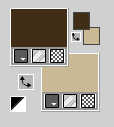 Préparer en avant plan un dégradé de premier plan/arrière plan, style Halo. 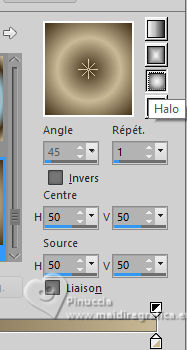 2. Ouvrir Alphachannel-sylviane Fenêtre>Dupliquer ou sur le clavier shift+D pour faire une copie.  Fermer l'original. La copie, qui sera la base de votre travail, n'est pas vide, mais contient les sélections enregistrées sur le canal alpha. Remplir  l'image transparente du dégradé. l'image transparente du dégradé.3. Effets>Modules Externes>Filters Unlimited 2.0 - Filter Factory Gallery Q - Mosaic. 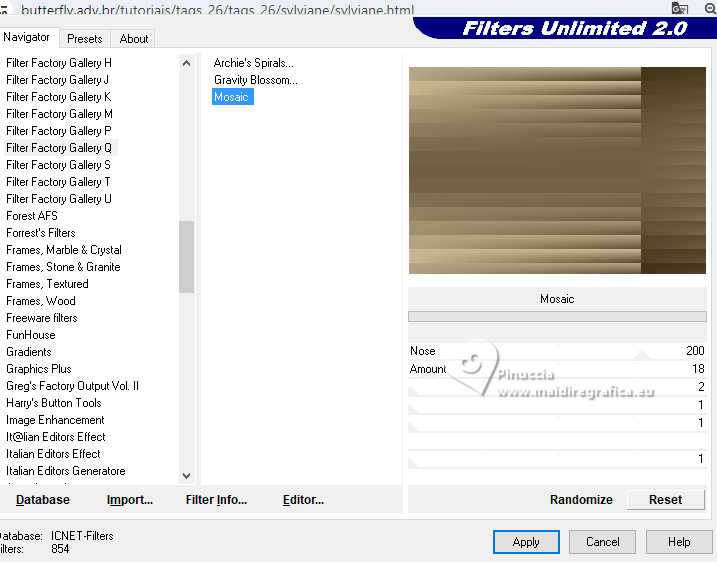 4. Effets>Effets géométriques>Perspective Horizontale. 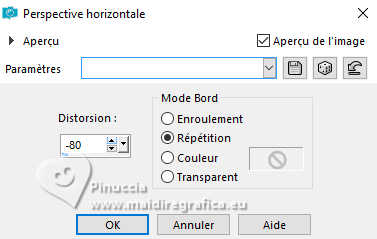 5. Calques>Dupliquer. Image>Miroir>Miroir horizontal. Placer le calque en mode Lumière dure. 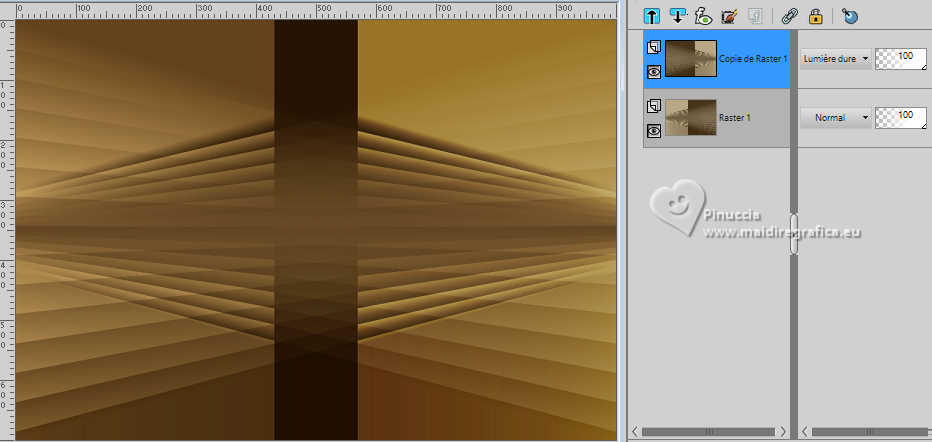 Calques>Fusionner>Fusionner le calque de dessous. 6. Effets>Modules Externes>Graphics Plus - Vertical Mirror. 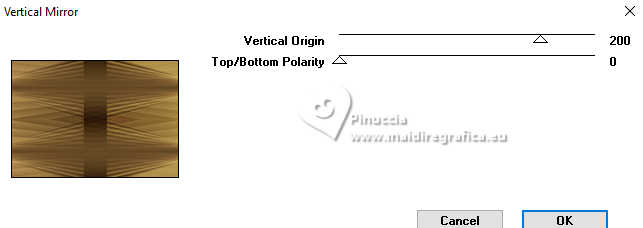 7. Effets>Modules Externes>Filters Unlimited 2.0 - Filter Factory Gallery G - Double Image, par défaut. 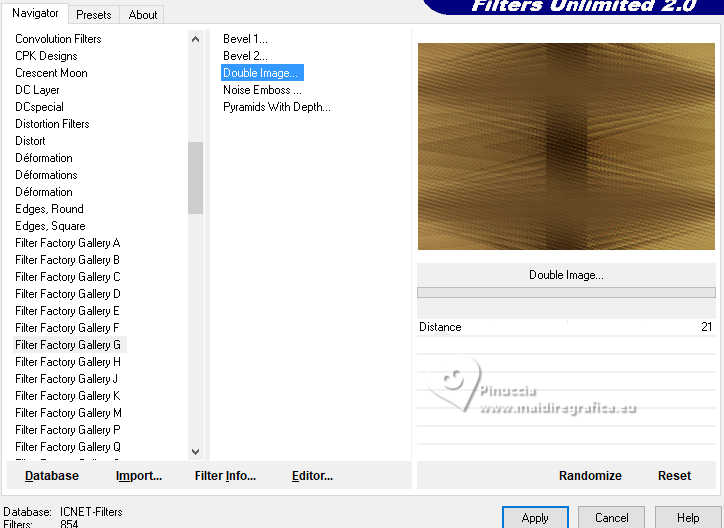 8. Effets>Modules Externes>Simple - Top Left Mirror. 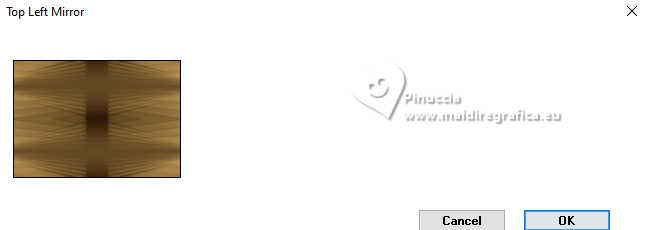 9. Réglage>Netteté>Davantage de netteté. 10. Calques>Dupliquer. Effets>Modules Externes>Mura's Meister - Perspective Tiling. 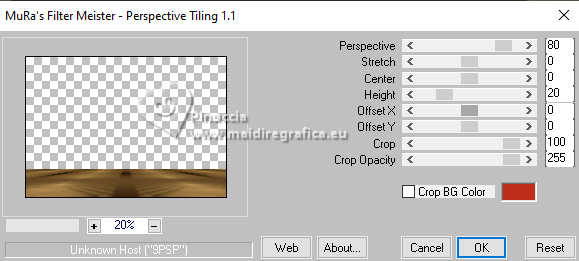 11. Effets>Effets de réflexion>Miroir rotatif. 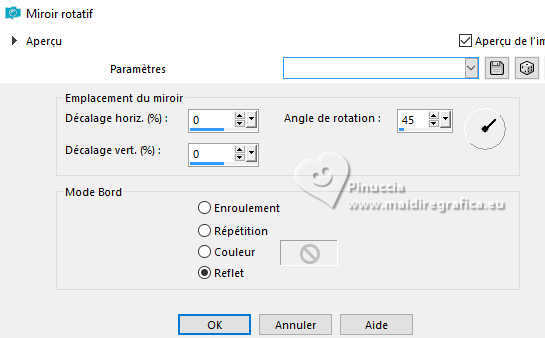 12. Effets>Effets de réflexion>Miroir rotatif.  13. Effets>Effets de distorsion>Bombage. 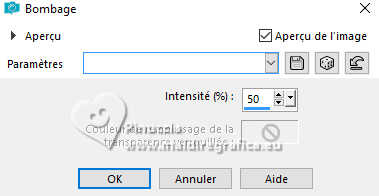 14. Effets>Modules Externes>Graphics Plus - Cross Shadow, par défaut. 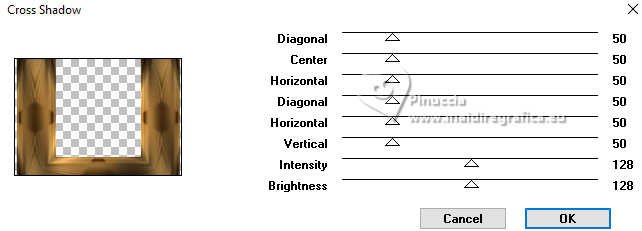 Effets>Effets 3D>Ombre portée, couleur noire.  15. Vous positionner sur le calque Raster 1. Sélections>Charger/Enregistrer une sélection>Charger à partir d'un canal alpha. La sélection Selection #1 est déjà disponible. On doit seulement cliquer sur Charger. 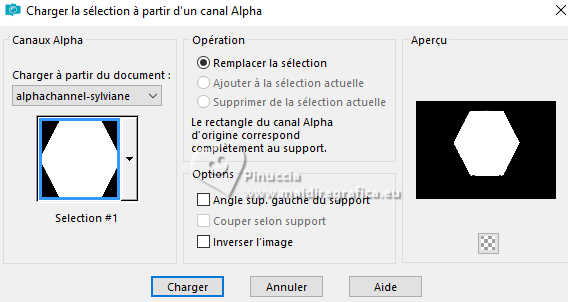 Sélections>Transformer la sélection en calque. Calques>Agencer>Placer en haut de la pile. 16. Réglage>Flou>Flou gaussien - rayon 20.  17. Effets>Modules Externes>Filters Unlimited 2.0 - Filter Factory Gallery Q - Mosaic. 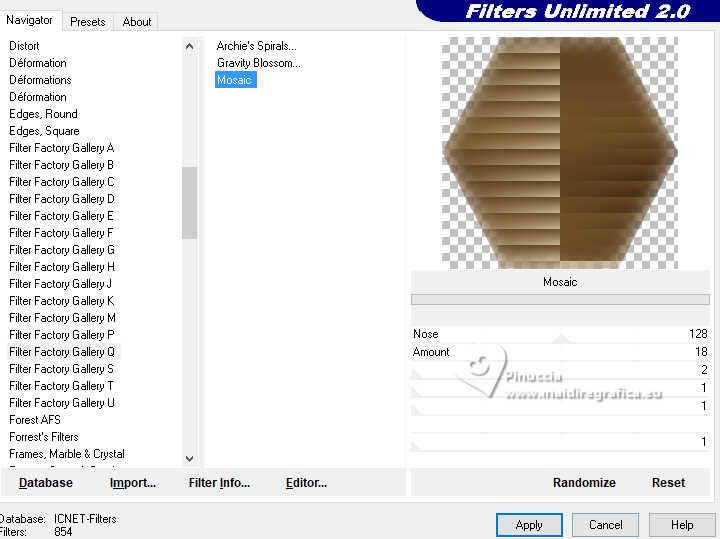 18. Sélections>Modifier>Sélectionner les bordures de la sélection. 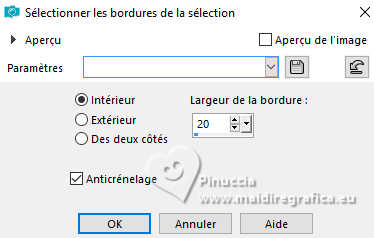 Vous positionner sur le calque Raster 1. Sélections>Transformer la sélection en calque. Calques>Agencer>Placer en haut de la pile. 19. Effets>Effets de textures>Textile couleur du tissage: couleur d'avant plan 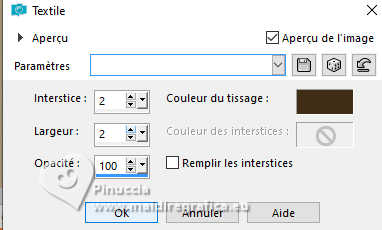 20. Effets>Modules Externes>Alien Skin Eye Candy 5 Impact - Glass. Sélectionner le preset glass-sylviane-MJ 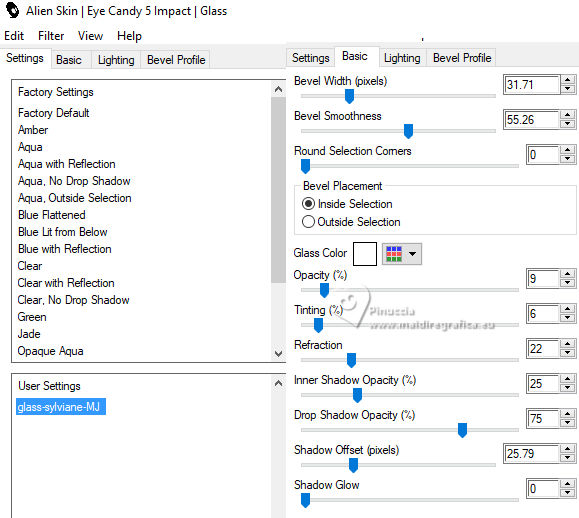 Calques>Fusionner>Fusionner le calque de dessous. Sélections>Désélectionner tout. 21. Sélections>Charger/Enregistrer une sélection>Charger à partir d'un canal alpha. Ouvrir le menu des sélections et charger la sélection Selection #2 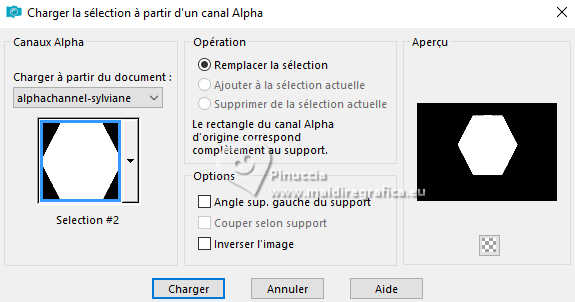 22. Calques>Nouveau calque raster. Ouvrir le tube misted-face-marron-MJ  Édition>Copier. Revenir sur votre travail et Édition>Coller dans la sélection. 23. Calques>Nouveau calque raster. Effets>Effets 3D>Découpe, couleur noire. 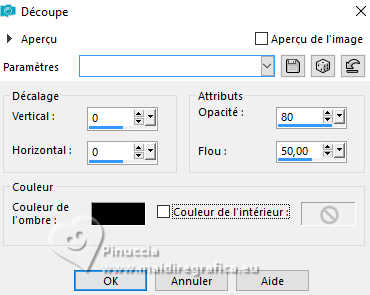 Calques>Fusionner>Fusionner le calque de dessous - 2 fois. Sélections>Désélectionner tout. Effets>Effets 3D>Ombre portée, couleur noire.  24. Placer en avant plan la couleur blanche. Calques>Nouveau calque raster. Remplir  le calque avec la couleur blanche. le calque avec la couleur blanche.25. Calques>Nouveau calque de masque>A partir d'une image. Ouvrir le menu deroulant sous la fenêtre d'origine et vous verrez la liste des images ouvertes. Sélectionner le masque mask-linha-MJ.  Calques>Fusionner>Fusionner le groupe. 26. Effets>Modules Externes>Mura's Seamless - Emboss at Alpha, par défaut. 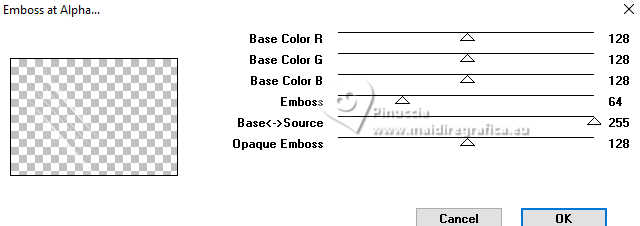 Placer le calque en mode Luminance (héritée). Calques>Agencer>Déplacer vers le bas. 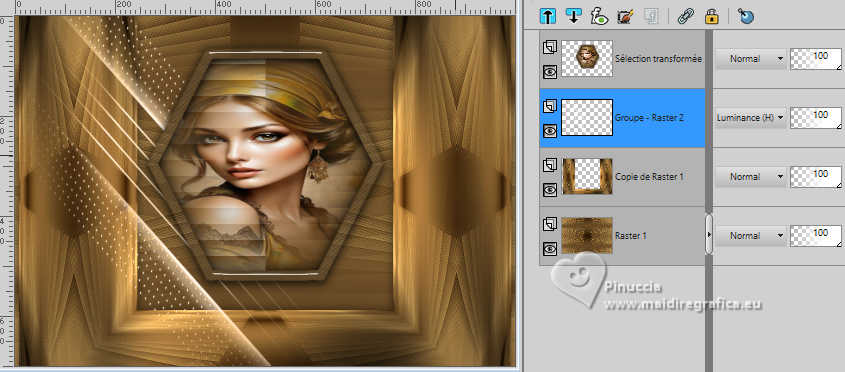 27. Vous positionner sur le calque Sélection transformée. Édition>Copie Spéciale>Copier avec fusion 28. Sélections>Charger/Enregistrer une sélection>Charger à partir d'un canal alpha. Ouvrir le menu des sélections et charger la sélection Selection #3 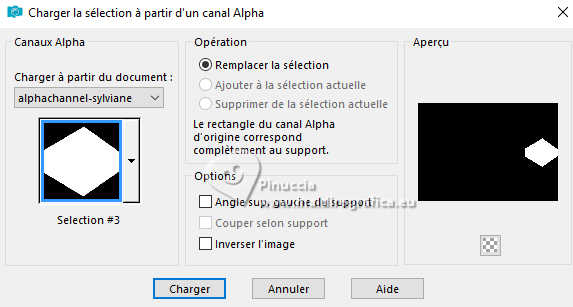 29. Calques>Nouveau calque raster. Édition>Coller dans la sélection  30. Effets>Modules Externes>Alien Skin Eye Candy 5 Impact - Glass - preset glass-sylviane-MJ Sélections>Désélectionner tout. 31. Calques>Dupliquer. Image>Redimensionner, à 80%, redimensionner tous les calques décoché. 32. Touche K pour activer l'outil Sélecteur  Placer Position horiz.: 771,00 et Position vert.: 36,00. 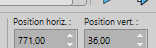 33. Calques>Dupliquer. Garder Position horiz.: 771,00 et placer Position horiz.: 483,00. 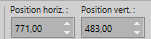 Touche M pour désélectionner l'outil. 34. Vous positionner sur le calque Raster 2. Calques>Dupliquer. Image>Miroir>Miroir horizontal. 35. Vous positionner sur le calque Copie (2) de Raster 2. 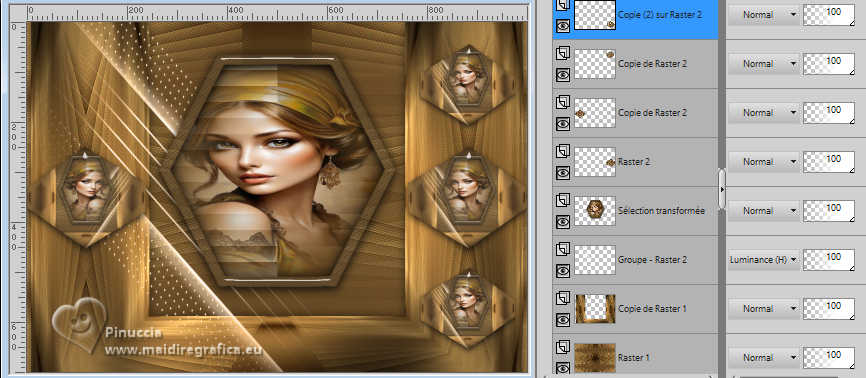 Calques>Fusionner>Fusionner le calque de dessous - 3 fois. Effets>Effets 3D>Ombre portée, couleur noire.  36. Ouvrir le texte texto-2 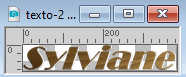 Édition>Copier. Revenir sur votre travail et Édition>Coller comme nouveau calque. Positionner  le texte à votre goût. le texte à votre goût.La tag et les calques - adapter Mode mélange et opacité selon votre travail. 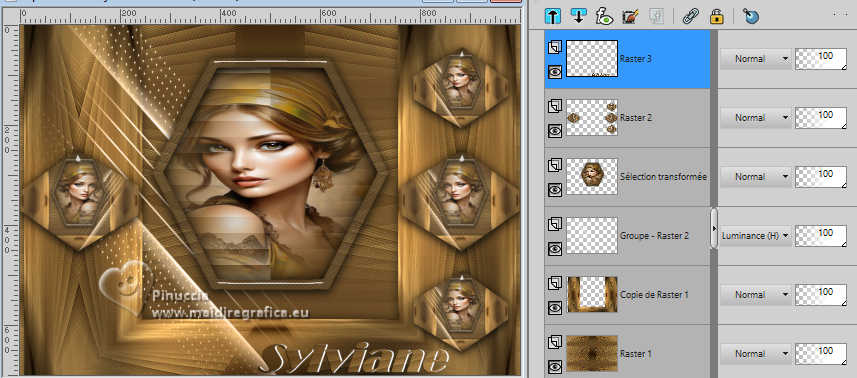 37. Image>Ajouter des bordures, 1 pixel, symétrique, couleur foncée. 38. Sélections>Sélectionner tout. Édition>Copier Image>Ajouter des bordures, 50 pixels, symétrique, couleur blanche. 39. Sélections>Inverser. Édition>Coller dans la sélection. 40. Réglage>Flou>Flou gaussien - rayon 20.  Effets>Effets 3D>Ombre portée, couleur noire.  41. Sélections>Sélectionner tout. Sélections>Modifier>Contracter - 25 pixels. Sélections>Inverser. 42. Effets>Effets de textures>Textile, comme précédemment. 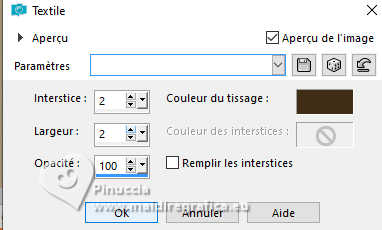 43. Réglage>Netteté>Davantage de netteté. Effets>Effets 3D>Ombre portée, couleur noire.  44. À nouveau Sélections>Sélectionner tout. Sélections>Modifier>Contracter - 35 pixels. Effets>Effets 3D>Ombre portée, couleur noire.  Sélections>Désélectionner tout. 45. Signer votre travail. Image>Ajouter des bordures, 1 pixel, symétrique, couleur foncée. 46. Image>Redimensionner, 1000 pixels de largeur, redimensionner tous les calques coché. Enregistrer en jpg. Pour les tubes de ces versions merci Luz Cristina  Mentali   Si vous avez des problèmes, ou des doutes, ou vous trouvez un link modifié, ou seulement pour me dire que ce tutoriel vous a plu, vous pouvez m'écrire. |


